Come creare automaticamente una copia di backup di un documento Word quando lo si salva

Il backup dei documenti è sempre una buona cosa da fare, ma non sempre qualcosa che ricordiamo di fare. Word può creare automaticamente una copia di backup del tuo documento Word ogni volta che lo salvi e ti mostreremo come farlo.
Per fare in modo che Word salvi automaticamente le copie di backup dei tuoi documenti, fai clic sulla scheda "File".
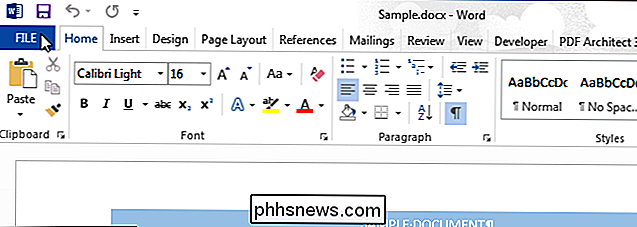
Nella schermata del backstage, fai clic su "Opzioni" nell'elenco di elementi a sinistra.
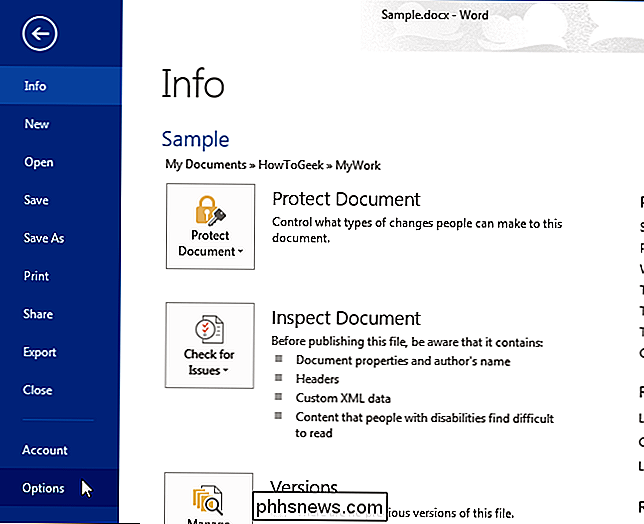
Nella finestra di dialogo "Opzioni di Word", fai clic su "Avanzate" nell'elenco di elementi a sinistra.
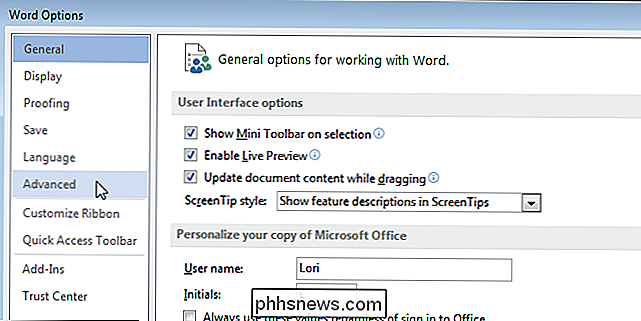
Quando il tuo documento è piccolo, il salvataggio su disco è un processo abbastanza veloce. Tuttavia, man mano che il documento cresce o se si avvia il salvataggio del documento su un dispositivo di archiviazione esterno che non è veloce quanto il disco rigido interno, il salvataggio del documento può richiedere più tempo. Per superare questo ritardo, Word consente di salvare il documento in background in modo da poter continuare a lavorare sul documento mentre viene salvato. Per attivare questa funzione, seleziona la casella di controllo "Consenti salvataggio in background", quindi nella casella è presente un segno di spunta.
NOTA: un disco animato viene visualizzato sulla barra di stato in Word mentre viene salvato un documento. Quando il disco scompare, il salvataggio è completo.
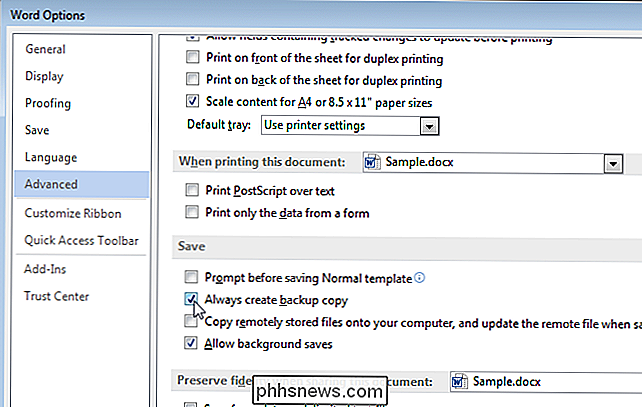
Fare clic su "OK" per chiudere la finestra di dialogo "Opzioni di Word".
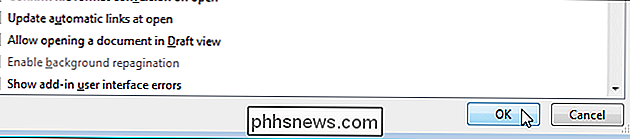
NOTA: prima di creare una copia di backup, è necessario salvare il documento più di una volta. La copia di backup viene salvata nella stessa cartella del documento originale. Puoi aprirlo in Word e modificarlo come faresti con qualsiasi file ".doc" o ".docx".
Il backup del tuo documento Word non è altro che una copia del file con "Backup di" anteposto al l'inizio del file e l'estensione del file sono cambiati in ".wbk". Viene mantenuta solo una copia di backup di un documento. Quando si salva di nuovo il documento, il file ".wbk" esistente viene eliminato, il documento corrente viene rinominato come file ".wbk" aggiornato e il documento viene nuovamente salvato come documento Word standard.
Avere Word crea automaticamente i backup dei tuoi documenti NON devono essere utilizzati come sostituto per il backup dei tuoi file su supporti esterni o su cloud storage (o entrambi) su base regolare.

Come gestire meglio la posta elettronica in Outlook con passaggi rapidi e regole
Se ci dici che la posta elettronica non è più di moda, ti chiederemo di dare un'occhiata alle nostre caselle di posta. Essere in grado di organizzare e organizzare il pasticcio dei messaggi che arrivano ogni giorno è la chiave per mantenere la sanità mentale del posto di lavoro. Non si tratta solo dello spam.

Come rendere la tua PlayStation 4 o Xbox One più veloce (aggiungendo un SSD)
Sony e Microsoft hanno scelto di non distribuire le console PlayStation 4 e Xbox One con unità a stato solido. Sono andati con unità meccaniche più lente per contenere i costi, ma puoi accelerare i tempi di caricamento per i tuoi giochi di console aggiungendo un'unità a stato solido alla tua PS4 o Xbox One.



